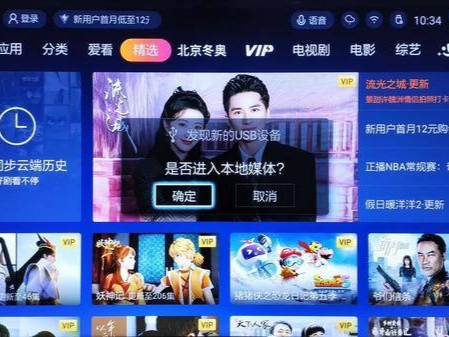|
第八步 给线条样式应用一些元素。我用了 Adobe Illustrator 自带的基础图形线型库( Basic Graphic_Lines library )。就在 窗口>色板库>样式>基础图形线型库。给这些元素使用不同的样式(1-4)。(图08) 第九步 新版本的 Illustrator 的最佳特色之一,就是我们可以给渐变色赋予不同的不透明度。我在这里做的非常简单。复制一些直角把他们移动到相对的列中,角度也会相反(译者:“相对”似乎是指左右轴对称)。然后再添加 黑色至黑色的渐变色,但在末端,将其不透明度改成0,它就变成 黑色至透明啦。然后在图形的一些区域添加一些漂亮的风格,创造一些漂亮的阴影。(图09) 第十步 在矢量背后创建一个黑色的矩形,你可以做些调整。请留意在这有很多元素像是黑色矩形。在这里,你做最后调整与细节,因为在Photoshop中你不可以编辑元素,除非回到Illustrator中使用 智能对象特色。(图10) 第十一步 —— Photoshop 选择黑色矩形外的所有矢量。在 Illustrator 中复制,然后打开 Photoshop 。新建一个文件。我使用了A4格式。我用非常黑的灰色#080a0f。然后以智能对象粘贴矢量。(图11)
|
闂佽 鍋撻柟顖滃椤ユ垿鏌熺€涙ê濮囧┑顕嗘嫹闂佸搫琚崕鍐诧耿閸涙潙缁╅柟顖滃椤ワ拷>>
正在阅读:双剑合璧!AI与Photoshop作怀旧几何矢量双剑合璧!AI与Photoshop作怀旧几何矢量
2010-05-26 09:54
出处:PConline
责任编辑:luoxiaoqin

键盘也能翻页,试试“← →”键
相关文章
Illustrator中文字格式怎么设置 Illustrator文字格式设置方法
Illustrator怎么复制对象 Illustrator中复制对象的方法
Illustrator中怎么使用画笔 Illustrator使用画笔的方法
adobe illustrator cs6设置主次暂停盘的操作流程
adobe illustrator cs6中进行切换画布方向的简单教程
Adobe Illustrator cc2018使用变形工具的具体方法
Adobe Illustrator cc2018快速创建多个相同画板的方法步骤
Adobe Illustrator CS6制作矢量梯形的操作步骤
Adobe Illustrator CS6新建白色文件的操作教程
adobe illustrator cs6制作卡通效果绿色树的操作内容讲解


 西门子(SIEMENS)274升大容量家用三门冰箱 混冷无霜 零度保鲜 独立三循环 玻璃面板 支持国家补贴 KG28US221C
5399元
西门子(SIEMENS)274升大容量家用三门冰箱 混冷无霜 零度保鲜 独立三循环 玻璃面板 支持国家补贴 KG28US221C
5399元 苏泊尔电饭煲家用3-4-5-8个人4升电饭锅多功能一体家用蓝钻圆厚釜可做锅巴饭煲仔饭智能煮粥锅预约蒸米饭 不粘厚釜 4L 5-6人可用
329元
苏泊尔电饭煲家用3-4-5-8个人4升电饭锅多功能一体家用蓝钻圆厚釜可做锅巴饭煲仔饭智能煮粥锅预约蒸米饭 不粘厚釜 4L 5-6人可用
329元 绿联65W氮化镓充电器套装兼容45W苹果16pd多口Type-C快充头三星华为手机MacbookPro联想笔记本电脑配线
99元
绿联65W氮化镓充电器套装兼容45W苹果16pd多口Type-C快充头三星华为手机MacbookPro联想笔记本电脑配线
99元 KZ Castor双子座有线耳机入耳式双单元哈曼曲线发烧HiFi耳返耳麦
88元
KZ Castor双子座有线耳机入耳式双单元哈曼曲线发烧HiFi耳返耳麦
88元 格兰仕(Galanz)电烤箱 家用 40L大容量 上下独立控温 多层烤位 机械操控 烘培炉灯多功能 K42 经典黑 40L 黑色
499元
格兰仕(Galanz)电烤箱 家用 40L大容量 上下独立控温 多层烤位 机械操控 烘培炉灯多功能 K42 经典黑 40L 黑色
499元 漫步者(EDIFIER)M25 一体式电脑音响 家用桌面台式机笔记本音箱 蓝牙5.3 黑色 520情人节礼物
109元
漫步者(EDIFIER)M25 一体式电脑音响 家用桌面台式机笔记本音箱 蓝牙5.3 黑色 520情人节礼物
109元